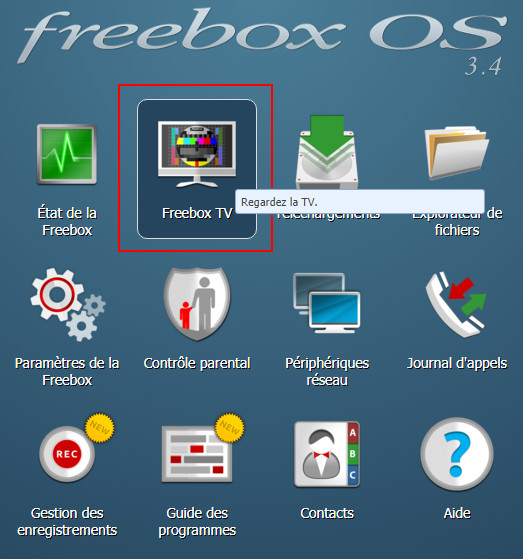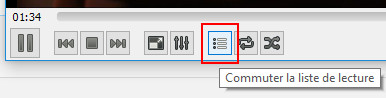Les chaînes télé Freebox dans VLC : Différence entre versions
De Vulgum Techus
(→Méthode 2 - VLC) |
|||
| (10 révisions intermédiaires par un utilisateur sont masquées) | |||
| Ligne 1 : | Ligne 1 : | ||
| − | '''[[Lien court]]''' vers cette page : | + | <!-- Links checked 18/01/19 --> |
| − | '''[[QR code]]''' vers cette page : | + | [[Catégorie:Audio]] |
| + | [[Catégorie:Fournisseurs d'accès Internet]] | ||
| + | [[Catégorie:Vidéo]] | ||
| + | '''[[Lien court]]''' vers cette page : https://vt.cx/LFVLC | ||
| + | '''[[QR code]]''' vers cette page : https://vt.cx/LFVLC.qr | ||
<html> | <html> | ||
| − | <script | + | <script async src="//pagead2.googlesyndication.com/pagead/js/adsbygoogle.js"></script> |
| − | + | <!-- VT2 --> | |
| − | + | <ins class="adsbygoogle" | |
| − | + | style="display:inline-block;width:468px;height:60px" | |
| − | + | data-ad-client="ca-pub-3341840374417340" | |
| − | + | data-ad-slot="6349432125"></ins> | |
| − | + | <script> | |
| − | </ | + | (adsbygoogle = window.adsbygoogle || []).push({}); |
| − | <script | + | |
| − | + | ||
</script> | </script> | ||
</html> | </html> | ||
| Ligne 29 : | Ligne 31 : | ||
* S'affiche alors le '''freebox OS''' avec sa mosaïque de fonctionnalités | * S'affiche alors le '''freebox OS''' avec sa mosaïque de fonctionnalités | ||
* Cliquer sur '''Freebox TV''' pour lancer la '''[[TV]]''' | * Cliquer sur '''Freebox TV''' pour lancer la '''[[TV]]''' | ||
| − | * Dans la colonne de gauche sont affichées les chaînes disponibles. Celles en grisée comme celles des groupes TF1, M6, ne sont pas disponibles en multiposte. Pour les obtenir on pourra recourir à '''[[Molotov]]''' en complément | + | * Dans la colonne de gauche sont affichées les chaînes disponibles. Celles en grisée comme celles des groupes '''[[TF1]], [[M6]]''', ne sont pas disponibles en multiposte. Pour les obtenir on pourra recourir à '''[[Molotov]]''' en complément |
| + | <br/> | ||
| + | [[Fichier:Freebox_OS_181217.jpg]] | ||
== Méthode 2 - [[VLC]] == | == Méthode 2 - [[VLC]] == | ||
| Ligne 35 : | Ligne 39 : | ||
Impossible de visionner cette chaîne | Impossible de visionner cette chaîne | ||
Vous devez installer le plugin VLC pour visualiser cette chaîne | Vous devez installer le plugin VLC pour visualiser cette chaîne | ||
| + | |||
| + | [[Fichier:Freebox VLC 181217-1.jpg]] | ||
Voici comment faire : | Voici comment faire : | ||
* Installer VLC disponible au lien suivant : | * Installer VLC disponible au lien suivant : | ||
https://www.videolan.org/index.fr.html | https://www.videolan.org/index.fr.html | ||
| − | * Lancer VLC | + | * Lancer '''[[VLC]]''' |
* Ouvrir '''Média réseau''' en pressant {{K|Ctrl}} + {{K|N}} | * Ouvrir '''Média réseau''' en pressant {{K|Ctrl}} + {{K|N}} | ||
* Copier le lien suivant dans le champ '''Entrer une [[URL]] [[réseau]] :''' | * Copier le lien suivant dans le champ '''Entrer une [[URL]] [[réseau]] :''' | ||
| Ligne 44 : | Ligne 50 : | ||
* Cliquer sur '''Lire''' pour lancer la lecture du flux | * Cliquer sur '''Lire''' pour lancer la lecture du flux | ||
* Pour obtenir la liste des chaines disponible en bas et haut débit, cliquer sur le bouton '''Commuter la liste de lecture''' | * Pour obtenir la liste des chaines disponible en bas et haut débit, cliquer sur le bouton '''Commuter la liste de lecture''' | ||
| + | <br/> | ||
| + | [[Fichier:Freebox VLC 181217-2.jpg]] | ||
= Commentaires = | = Commentaires = | ||
Version actuelle en date du 20 juillet 2019 à 11:58
Lien court vers cette page : https://vt.cx/LFVLC QR code vers cette page : https://vt.cx/LFVLC.qr
Sommaire
Présentation
Il est simple de pouvoir profiter d'un maximum de chaînes télé sur son ordinateur, smartphone ou tablette lorsque l'on est l'heureux propriétaire d'une Freebox Révolution ou Mini 4K comme le présent article l'explique.
Procédures
Deux méthodes sont possibles.
Méthode 1 - Lecteur intégré
Cette méthode exploite l'interface de la Freebox TV et implique de connaître l'IP réseau de la Freebox qui est généralement 192.168.1.1 ou 192.168.1.254. Pour le vérifier on pourra avoir recours à un outil comme WiFi Guard ou équivalent.
- Se connecter au back office de la Freebox en tapant son IP dans la barre d'adresse du navigateur (ex. Chrome, Firefox, ...)
- S'affiche alors le freebox OS avec sa mosaïque de fonctionnalités
- Cliquer sur Freebox TV pour lancer la TV
- Dans la colonne de gauche sont affichées les chaînes disponibles. Celles en grisée comme celles des groupes TF1, M6, ne sont pas disponibles en multiposte. Pour les obtenir on pourra recourir à Molotov en complément
Méthode 2 - VLC
Cette méthode est plus pratique que la précédente car elle libère de l'usage d'un navigateur et permet d'accéder à beaucoup plus de chaines et particulièrement celles qui demandent un plugin VLC en affichant le message :
Impossible de visionner cette chaîne Vous devez installer le plugin VLC pour visualiser cette chaîne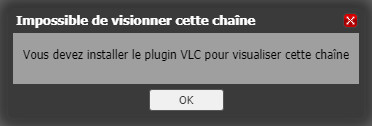
Voici comment faire :
- Installer VLC disponible au lien suivant :
https://www.videolan.org/index.fr.html
- Lancer VLC
- Ouvrir Média réseau en pressant Ctrl + N
- Copier le lien suivant dans le champ Entrer une URL réseau :
http://mafreebox.freebox.fr/freeboxtv/playlist.m3u
- Cliquer sur Lire pour lancer la lecture du flux
- Pour obtenir la liste des chaines disponible en bas et haut débit, cliquer sur le bouton Commuter la liste de lecture